パソコンから音が出なくなるのはなぜですか?
コンピューターから音が出ない理由: 1. 音量を下げるかミュートします。音量設定で確認して調整できます。2. オーディオ出力デバイスが正しく設定されていません。オーディオ設定を入力できます。 3. ドライバーに問題がある場合は、オーディオ デバイスが適切に動作しているかどうかを確認し、ドライバーを更新または再インストールしてください。 4. スピーカーまたはヘッドフォンに障害がある場合は、他のスピーカーを接続してみてください。またはヘッドフォンを使用して音声出力があるかどうかをテストします; 5. ハードウェア障害が発生した場合は、専門家にコンピュータの修理を依頼できます。

#このチュートリアルの動作環境: Windows 10 システム、dell g3 コンピューター。
コンピューターから音が出ない原因はさまざまですが、ここでは一般的な原因とその解決策をいくつか紹介します。
音量を下げるかミュートにする: まず、コンピュータの音量が下がっていないか、ミュートになっていないかを確認してください。タスクバーまたはキーボードの音量調整ボタンを確認するか、オペレーティング システムの音量設定を入力して確認および調整できます。
オーディオ出力デバイス設定エラー: コンピューターに複数のオーディオ出力インターフェイス (スピーカー、ヘッドフォン ジャックなど) がある場合は、オーディオ出力デバイスを確認してください。すでに正しく接続されており、デフォルトのデバイスとして設定されています。オペレーティング システムのオーディオ設定を入力して、選択と設定を行うことができます。
ドライバーの問題: 新しいデバイスのインストールまたはシステムの更新後に音が出ない問題が発生した場合は、デバイス ドライバーが正しくインストールされていない可能性があります。またはエラーがあります。デバイス マネージャーを開いて、ドライバーの更新または再インストールを試みることで、オーディオ デバイスが適切に動作しているかどうかを確認できます。
スピーカーまたはヘッドフォンの障害: オペレーティング システムとドライバーの問題を解決しても音が出ない場合は、スピーカーまたはヘッドフォン自体に問題がある可能性があります。 。他のスピーカーまたはヘッドフォンを接続して、音声が出力されるかどうかをテストできます。そうでない場合は、スピーカーまたはヘッドフォンを修理または交換する必要がある可能性があります。
ハードウェア障害: まれに、コンピューターのハードウェアの障害により音が出なくなることがあります。これには、サウンド カードまたはマザーボードの障害が含まれる可能性があります。上記の解決策を試してもうまくいかない場合は、専門家にコンピューターを修理してもらう必要があるかもしれません。
概要
コンピュータのハードウェアとソフトウェアについてあまり詳しくない場合、または操作方法がよくわからない場合は、次のことをお勧めします。専門のテクニカル サポート チームに連絡するか、コンピュータを専門の修理店に持ち込んで相談と修理を依頼してください。
以上がパソコンから音が出なくなるのはなぜですか?の詳細内容です。詳細については、PHP 中国語 Web サイトの他の関連記事を参照してください。

ホットAIツール

Undresser.AI Undress
リアルなヌード写真を作成する AI 搭載アプリ

AI Clothes Remover
写真から衣服を削除するオンライン AI ツール。

Undress AI Tool
脱衣画像を無料で

Clothoff.io
AI衣類リムーバー

AI Hentai Generator
AIヘンタイを無料で生成します。

人気の記事

ホットツール

メモ帳++7.3.1
使いやすく無料のコードエディター

SublimeText3 中国語版
中国語版、とても使いやすい

ゼンドスタジオ 13.0.1
強力な PHP 統合開発環境

ドリームウィーバー CS6
ビジュアル Web 開発ツール

SublimeText3 Mac版
神レベルのコード編集ソフト(SublimeText3)

ホットトピック
 WeChatの音声が音声が出ないのはなぜですか? WeChatの音声が聞こえない場合の解決策
Mar 06, 2024 pm 08:13 PM
WeChatの音声が音声が出ないのはなぜですか? WeChatの音声が聞こえない場合の解決策
Mar 06, 2024 pm 08:13 PM
WeChat は、テキスト、音声、ビデオなどの複数の通信方法をサポートする人気のインスタント メッセージング ソフトウェアです。ユーザーは WeChat を通じて世界中の友人、家族、同僚と連絡を取り合い、日常生活の瞬間を共有し、即座に情報を得ることができます。同時に、WeChatは、生活、仕事、エンターテイメントなどのユーザーの多様なニーズを満たすために、公開アカウントやミニプログラムなどの豊富な機能も提供します。シンプル、便利、実用的な WeChat は現代人の生活に欠かせないものになっています。 WeChat の音声が聞こえないことは私たちに大きな影響を与えますが、原因はたくさん考えられますが、ここでは考えられる原因とその解決策をいくつか紹介します。 WeChatの音声が音声が出ないのはなぜですか? WeChat Voice で音が出ない場合の解決策 1. 携帯電話をミュートする: まず、携帯電話がサイレント状態に設定されているかどうかを確認します。ミュートになっている場合は、ミュートを解除してください。
 Win11ヘッドフォンの静音問題の解決策集
Jan 05, 2024 pm 04:37 PM
Win11ヘッドフォンの静音問題の解決策集
Jan 05, 2024 pm 04:37 PM
Win11 コンピューターにヘッドフォンが接続されているのにヘッドフォンから音が出ない場合はどうすればよいですか?まず、ヘッドセットが良好であることを確認し、次にヘッドセットとコンピュータが正しく接続されているかどうかを確認する必要があります。この記事は、このサイトが提供する Win11 ヘッドセットから音が出ない問題の解決策です。方法 1: 1. まず、キーボードの [Win+X] キーの組み合わせを押すか、タスクバーの [Windows スタート ロゴ] を右クリックし、表示されるメニュー項目で [設定] を選択します。ウィンドウで、左側のサイドバーの [システム] をクリックし、右側の [サウンド (音量レベル、出力、入力、サウンド デバイス)] をクリックします; 3. 現在のパスは次のとおりです: システム > サウンド、出力の下で [ヘッドフォン] を選択します。 ; 方法 2: 1. まず、[Win]キーを押すか、タスクバーの[Win]をクリックします。
 音声認識における音声品質の問題
Oct 08, 2023 am 08:28 AM
音声認識における音声品質の問題
Oct 08, 2023 am 08:28 AM
音声音声認識における音質の問題には、特定のコード例が必要ですが、近年、人工知能技術の急速な発展に伴い、音声音声認識(Automatic Speech Recognition、ASR)が広く利用され、研究されています。ただし、実際のアプリケーションでは、ASR アルゴリズムの精度とパフォーマンスに直接影響するオーディオ品質の問題に直面することがよくあります。この記事では、音声認識における音質の問題に焦点を当て、具体的なコード例を示します。音声通話のオーディオ品質
 音声性別認識における話者変動の問題
Oct 08, 2023 pm 02:22 PM
音声性別認識における話者変動の問題
Oct 08, 2023 pm 02:22 PM
音声性別認識における話者変動の問題には、特定のコード例が必要です 音声技術の急速な発展に伴い、音声性別認識はますます重要な分野になっています。電話カスタマー サービス、音声アシスタントなど、多くのアプリケーション シナリオで広く使用されています。ただし、音声の性別認識では、話者の多様性という課題に遭遇することがよくあります。話者のバリエーションとは、さまざまな個人の声の音声特性の違いを指します。なぜなら、個人の声の特性は、性別、年齢、声などのさまざまな要因の影響を受けるからです。
 ワイヤレスマイクから音が出ないのはなぜですか?
Sep 20, 2023 pm 05:23 PM
ワイヤレスマイクから音が出ないのはなぜですか?
Sep 20, 2023 pm 05:23 PM
ワイヤレスマイクから音が出ない理由としては、電源の問題、チャンネル設定の問題、信号干渉、マイクの故障、受信機の問題、または音量設定の問題などが考えられます。詳細な紹介: 1. 電源の問題. ワイヤレス マイクは通常、バッテリー電源または充電が必要です. 電源が不十分な場合、またはバッテリーが正しく取り付けられていない場合、マイクが正常に動作しない可能性があります. マイクの電源がオンになっていて、正しく接続されているかどうかを確認してください。バッテリーが挿入され、取り付けられていることを確認してください。充電式マイクの場合は、充電のためにマイクを充電器に接続してみてください。2. チャンネル設定の問題、ワイヤレス マイクなど。
 パソコンのマイクから音が出ない問題を解決する方法
Feb 23, 2024 pm 04:17 PM
パソコンのマイクから音が出ない問題を解決する方法
Feb 23, 2024 pm 04:17 PM
解決策: 1. マイクがミュートになっているかどうかを確認します。右下のサウンドアイコンを右クリックし、「サウンド」オプションを選択し、「録音」タブでマイクがミュートになっているかどうかを確認します; 2. マイクドライバーが正常であるかどうかを確認します; 3. マイクが正常であるかどうかを確認しますハードウェアは正常です。録音ツールでマイクをテストしてみることができます; 4. コンピューターのサウンド設定が正しいかどうかを確認します。 「サウンド」オプションで、マイクがデフォルトの録音デバイスとして選択されており、音量が適切に設定されていることを確認します; 5. 他のプログラムがマイクを占有していないか確認します。
 Web ページに音声がありません
Jan 23, 2024 am 10:00 AM
Web ページに音声がありません
Jan 23, 2024 am 10:00 AM
Web ページで音が出ない場合の解決策: 1. ブラウザの設定を確認する; 2. オーディオ デバイスを確認する; 3. Web デザインを確認する; 4. 他のブラウザを使用する; 5. コンピュータまたはモバイル デバイスの音量設定を確認する; 6 . ブラウザ プラグインを更新または再インストールします; 7. ネットワーク接続を確認します; 8. 別のデバイスを使用します; 9. Web サイト管理者に連絡します。詳細な紹介: 1. ブラウザの設定を確認して、ブラウザの設定が正しいことを確認します。ブラウザの設定をリセットするか、ブラウザの設定で Web ページのサウンドが無効になっているかどうかを確認し、ブラウザが最新バージョンであることを確認します。 、など。
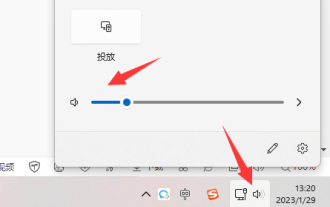 win11のサウンドカードドライバが正常だが無音になる問題を解決する方法
Dec 25, 2023 pm 06:47 PM
win11のサウンドカードドライバが正常だが無音になる問題を解決する方法
Dec 25, 2023 pm 06:47 PM
コンピューターから音が出ないことがありますが、サウンド カードのドライバーを確認すると問題はありません。これは、サウンドがオンになっていない、サウンド再生デバイスの故障、またはサウンド カード自体の損傷が原因である可能性があります。一つ一つ確認して解決する必要があります。 win11 サウンド カード ドライバーは正常ですが、サウンドが聞こえない場合はどうすればよいですか? 1. サウンドがオンになっていない 1. まず、コンピューターのサウンドがオンになっていて、ミュートになっていないことを確認します。 2. また、ソフトウェアやウェブページなどの音声もオンになることを確認する必要があります。 2. サウンド再生デバイスの障害 1. コンピュータにヘッドフォン、スピーカーなどのサウンド再生デバイスが搭載されていることを確認します。 2. それでも音が出ない場合は、携帯電話や他のコンピュータに接続して、破損していないかどうかをもう一度確認してください。 3. さらに、従来のヘッドフォンを使用している場合は、インターフェイスが正しく接続されていない可能性があります。別のヘッドフォンを試してください。





